

RoxPlayer by mohl být považován za nezapomenutelný přehrávač, jeden z mnoha multimediálních přehrávačů pro Windows postavených na platformě VLC, ne-li pro jeho rozlišovací funkci - schopnost přehrávat torrent video online.

O RoxPlayer
RoxPlayer umožňuje online prohlížení jakéhokoli videoobsahu z torrent trackerů, aniž byste museli čekat na úplné stažení video souborů na disk počítače. Přehrávač médií poskytuje interní nástroje pro otevírání samotných souborů torrentu, jakož i jejich adresy URL a odkazy na magnet.
Chcete-li přehrávat torrent video prostřednictvím RoxPlayeru, nemusíte do prohlížeče instalovat žádná další rozšíření ani plug-iny, jako například v případě známé platformy pro přehrávání torrentového obsahu ACE Stream. Role prohlížeče při přehrávání videí z torrent trackerů v případě RoxPlayer je standardní - buď zkopírujte odkazy torrentových souborů, nebo si je stáhněte.
Dalším pozoruhodným rozdílem mezi RoxPlayerem a stejnou platformou ACE Stream je nedostatek reklamy. Před přehráním videa nemusíte čekat na přípustný okamžik klepnutí na tlačítko Přeskočit reklamy.

RoxPlayer si můžete stáhnout na oficiálních stránkách svého vývojáře zcela zdarma.
Nastavení složky pro načtení dat z vyrovnávací paměti
Když se spustí RoxPlayer, uvidíme běžného hráče s elegantním plochým rozhraním, které odpovídá novému systému Windows 10. První věcí, kterou v některých případech udělat ihned po instalaci přehrávače médií, je změna složky pro ukládání dat do vyrovnávací paměti předinstalované na jednotce C. Přestože RoxPlayer ve výchozím nastavení poskytuje možnost automaticky vymazat tuto složku při každém novém spuštění programu, je lepší pro majitele jednotek SSD a počítačů s malou velikostí systémové jednotky původně vybrat umístění této složky v nesystémové oblasti.
V okně RoxPlayer otevřete nabídku „Možnosti“ a vyberte „Nastavení“. Nastavení se otevře na požadované kartě „BitTorrent“, kde můžete nastavit jinou složku pro stahování kliknutím na tlačítko „Změnit“..

Jak otevřít torrent video uvnitř RoxPlayer
Nejjednodušší způsob, jak otevřít torrent video uvnitř RoxPlayer, je zkopírovat odkaz na torrent soubor umístěný na torrent trackeru. Je nutné vyvolat kontextovou nabídku prohlížeče na odkazu ke stažení souboru torrent a vybrat položku nabídky, jako je „Kopírovat adresu odkazu“, jak v tomto případě navrhuje prohlížeč Google Chrome..

Odkaz zkopírovaný do schránky musí být vložen do odpovídajícího pole uvnitř RoxPlayer. Otevřete nabídku „Soubor“, vyberte „Otevřít. Torrent“ a poté - .torrent URL. Objeví se malé okno, kam potřebujete vložit odkaz ze schránky.

Podobná situace u magnetických odkazů: pokud torrent tracker umožňuje práci s nimi, lze je také stáhnout pomocí kontextové nabídky prohlížeče kliknutím pravým tlačítkem myši na ikonu magnetického odkazu.

Pro otevření magnetického odkazu uvnitř RoxPlayeru vybíráme následující položky menu: „Soubor“ - „Otevřít. Torrent“ - „.torrent Magnet odkaz“. A vložte magnetický odkaz ze schránky do zobrazeného okna.

Ne každý torrent tracker bude moci otevřít torrent video uvnitř RoxPlayeru pomocí zkopírované URL nebo magnetické linky, v takových případech si můžete stáhnout malý torrent soubor a otevřít jej v přehrávači médií, jako je tomu v případě stahování souborů pomocí torrent klienta.
Chcete-li přehrát video uvnitř RoxPlayer, jdeme stejným způsobem jako v předchozích případech, teprve na konci vybereme položku nabídky „. Torrent File“. Poté v zobrazeném okně průzkumníka zadejte cestu k souboru torrentu.
RoxPlayer zjednodušuje proces otevírání torrentových souborů a magnetických odkazů pro sledování videa online. Když poklepete na ikonu souboru torrentu v Průzkumníkovi Windows nebo v nabídce stahování prohlížeče, může se ve výchozím nastavení otevřít v programu RoxPlayer. Totéž se stane, když kliknete na ikonu magnetického odkazu na internetu. Chcete-li to provést, musíte v nastavení nainstalovat RoxPlayer jako výchozí program pro tyto typy souborů. V nabídce „Možnosti“ otevřete sekci nastavení, přejděte na kartu „Asociace“ a stiskněte jedno z tlačítek - buď se slovy „Přiřadit k. Torrent soubory“ nebo s větou „Přiřadit k magnetickým odkazům“.

RoxPlayer je vybaven vhodným seznamem skladeb pro výběr videí v torrentových distribucích, skládajících se z několika sérií, částí, ročních období, programů atd. Každé jednotlivé video z kolekce je spuštěno do seznamu skladeb pomocí tlačítka přehrávání.

Po určité prahové hodnotě pro ukládání dat do vyrovnávací paměti pro streamování torrentového videa bude posouvání dopředu a dozadu fungovat prakticky bez zpoždění.
Kvalita a stabilita
Přehrávání videa uvnitř RoxPlayer se provádí bez ztráty kvality a dlouhých zpoždění při ukládání do vyrovnávací paměti. RoxPlayer však, stejně jako jakýkoli jiný software takového plánu, závisí nejen na jeho vlastních schopnostech, ale také na zdroji dat na internetu - torrent tracker, autor distribuce torrentu, přítomnost dalších uživatelů na distribuci souborů atd. Proto bohužel nebude možné reprodukovat pomocí RoxPlayer jakoukoli distribuci, která se vyskytuje u video souborů.
Další funkce
Kromě možnosti přehrávání distribucí video torrentů je RoxPlayer běžným přehrávačem médií, který umí přehrávat video a audio soubory uložené v počítači. RoxPlayer je založen na přehrávači VLC, který poskytuje všem jeho klonům kompletní sadu kodeků pro přehrávání libovolného formátu videa..
RoxPlayer není přesycený různými možnostmi a nastaveními, jsou pouze nezbytné: korekce videa, změna poměru stran, titulky, výběr zvukové stopy.

Mezi další funkce přehrávače médií patří vytvoření snímků přehrávaného videa.
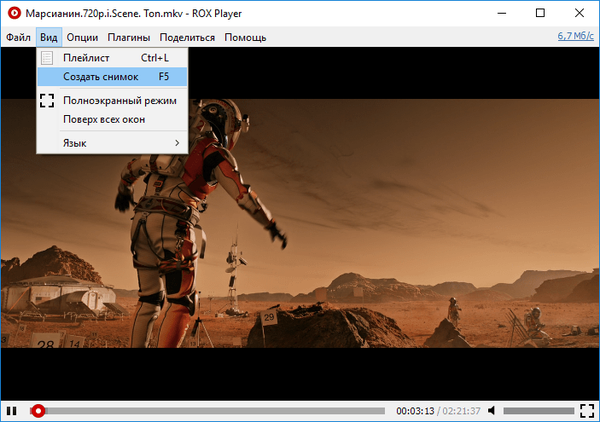
Výchozí složka pro ukládání snímků v RoxPlayer je však z nějakého důvodu složka ve skrytém systémovém adresáři „AppData“. Toto není nejpohodlnější způsob dalšího prohlížení obrázků, proto je lepší změnit předinstalovanou složku pro ukládání obrázků, například do složky uživatelského profilu „Obrázky“. To lze provést v nastavení přehrávače médií, v záložce „Různé“.
Přeji vám krásný den!











